가끔씩 신문이나, 옛날 문서를 보다보면 우리에게 익숙하지 않는 다양한 종류의 한자가 보이게 됩니다. 이것 같은 경우, 일반 영어랑은 달라서 우리가 그 한자의 음 혹은 뜻을 잘 모른다면, 직접 찾는 것도 뭔가 애매할 수 있는데요.
그래서 알아보니 이런 한문을 다양한 방법으로 따로 찾을 수가 있더라구요. 오늘은 이와 관련해서 본인이 알고 싶은 한문을 찾는 방법과, 이 한자를 따로 검색해서 이것과 관련된 정보를 찾는 방법에 대해 알아보도록 하겠습니다.
네이버 한자사전에서 한문 찾는 방법

먼저 첫번째로, 한자를 직접 그려서 찾는 방법에 대해 알아보도록 할께요. 이 방법은 네이버 한자사전 홈페이지(바로가기)에서 활용해볼 수 있습니다.
이곳에 들어오게 되면, 한 가운데에 한자의 유래 혹은 인기 고사성어, 그리고 주제별로 볼 수 있는 다양한 종류의 한자 종류가 보이게 될 꺼에요. 이 중에서 다른 것 말고 중앙에 있는 검색창의 오른쪽에 보면, 연필 모양의 아이콘이 있는 것을 볼 수 있습니다. 이를 클릭해보세요.

그러면 오른쪽에 이렇게 한자 필기입력기라고 하는 전용 창이 새롭게 뜨게 될 꺼에요. 여기에 한 가운데에 보면, 왼쪽에 한자를 직접 그릴 수 있는 공간이 있습니다. 이 중에 본인이 알고 싶은 한자를 직접 한 획씩 써보세요.
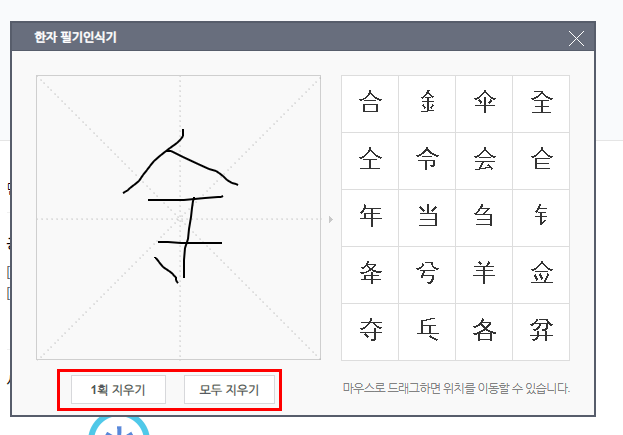
이렇게 한 획씩 쓸때마다 오른쪽에 그와 관련된 다양한 종류의 한자 목록이 뜨게 되요. 이때 그 중에서 본인이 찾고 싶었던, 비슷한 한자를 찾아보시길 바랍니다.
참고로 중간에 한자를 잘못 그렸다면 왼쪽 아래에 있는 1획 지우기, 혹은 모두 지우기 버튼을 눌러서 한자를 다 지우고 다시 쓸 수도 있습니다.

이를 바탕으로 저는 가장 기본일 수 있는 쇠 금자를 한번 써봤습니다. 그러면 오른쪽 맨 위에 제가 찾은 한자가 있는 것을 볼 수 있어요. 여기서 이를 클릭하면, 앞에 왼쪽에서 봤던 검색창에 그 한자가 그대로 쓰여지게 됩니다.
그리고 오른쪽에 있는 돋보기 버튼을 누르면, 다음 페이지에서 쇠 금자의 구체적인 뜻과 그 한자가 들어간 고사성어 종류를 파악할 수 있어요.
한자 필기인식 사전 앱 이용해보기

또 이는 전용 어플을 통해서도 확인할 수 있는데요. 안드로이드(바로가기), 아이폰(바로가기) 앱 마켓에 한자 필기인식 사전을 검색하면 관련 앱을 설치할 수 있습니다. 저 같은 경우 안드로이드 버전으로 받아봤어요. 받고 나면 초기에 한 가운데 공간에 한자를 쓰도록 되어 있는데요.
이곳에 한 획씩 쓸때마다 아래쪽에 비슷한 한자 목록이 나오며, 그 중에서 본인이 찾고 있는 한자가 나오면 그를 클릭하면, 왼쪽 위에 있는 검색창에 그 한자가 써지게 됩니다.
그를 바탕으로 오른쪽에 있는 검색 버튼을 누르면, 다음 페이지에서 그 한자의 검색 결과를 확인할 수 있습니다. 이렇게 그려서 한자 찾기를 할 수 있는 두가지 방법에 대해 알아봤어요.
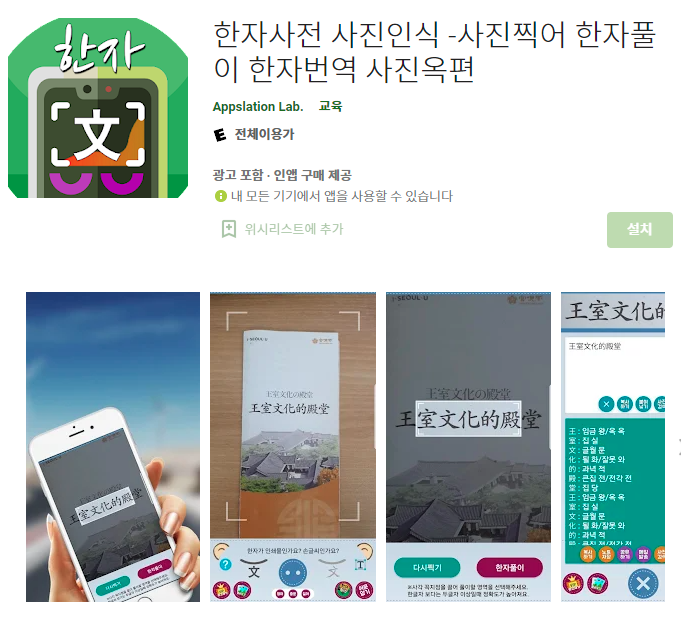
다음으로 이는 사진으로 찍어서 검색해볼 수도 있습니다. 안드로이드(바로가기), 아이폰(바로가기) 앱 마켓에 각각 한자사전 사진인식, 니편내편옥편을 적으면 관련 앱을 설치할 수 있는데요. 저는 이 중에서 안드로이드 기준으로 한자사전 사진인식이라고 하는 앱을 받아봤습니다.

초기 설정을 하고 나면, 이런 식에 기본 화면이 보일꺼에요. 여기서 한 가운데에 있는 네모 공간에 본인이 알고 싶은 한자를 직접 찍어보세요.
전 온고지신이라고 하는 많은 분들이 알고 있는 사자성어를 찍어봤습니다. 이렇게 찍고 나면 조그만 네모가 하나 나오면서, 한자 부분을 따로 선택하도록 되어 있어요. 이를 상황에 맞게 수정한 다음 오른쪽 아래에 있는 한자풀이를 누르면 다음 페이지에서 인식 결과를 알 수 있습니다.

보면 제가 찾았던 대로 온고지신이라고 하는 한자를 제대로 풀이하는 것을 볼 수 있어요. 또한, 그것 뿐만 아니라 그 한자의 음과 뜻이 어떻게 되는지 각자 풀어서 설명해주는 것도 있습니다.
이를 바탕으로 한 가운데에 있는 복사하기 버튼을 누르면 이 한자를 따로 복사해서 쓸 수도 있어요. 이렇게 두가지 방법으로 한자검색하는 방법에 대해 알아봤어요.